- 公開日:
エクセルで貼り付け先の書式に合わせるショートカット
Webページのテキストをエクセルに貼り付けると、フォントや文字の大きさといった書式設定が引き継がれてしまいます。
そのような場合はこの記事で紹介するショートカットキーを使って、エクセルの書式に合わせてテキストを貼り付けましょう。
なお、Macのショートカットキーはないため、Windowsを使っての説明となります。
ショートカットキー一覧表を無料でダウンロード!
エクセルの全ショートカットキーの一覧表を印刷できるようにPDFにしました。「登録なし」で「無料ダウンロード」できます。ファイルがWindows版とMac版に分かれていますが両方ダウンロードできます。
エクセルで貼り付け先の書式に合わせるショートカット
ショートカットキーを使って、コピーしたテキストをエクセルの書式に合わせて貼り付ける方法を紹介します。
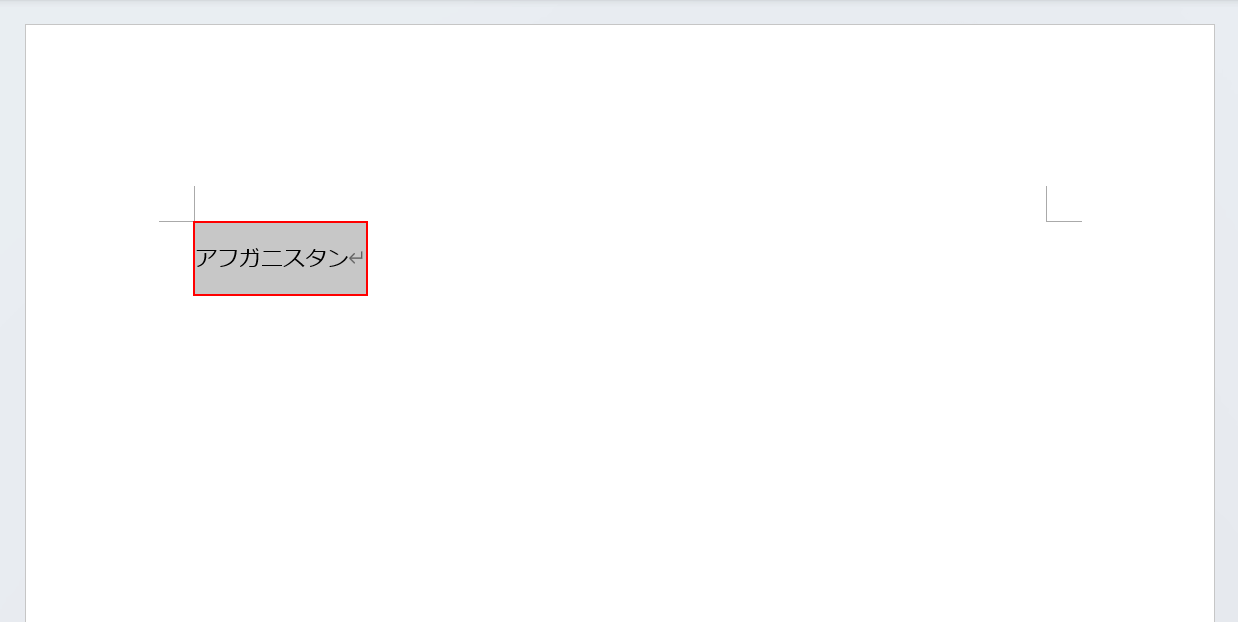
まずはエクセルに貼り付けたいテキストをドラッグして選択し、Ctrl + Cを押してコピーします。
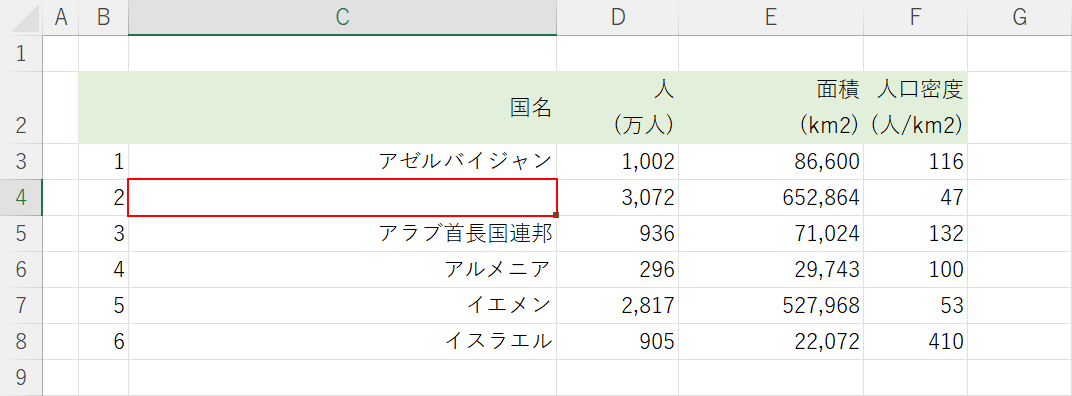
エクセルを開き、テキストを貼り付けたいセル(例:C4)を選択します。
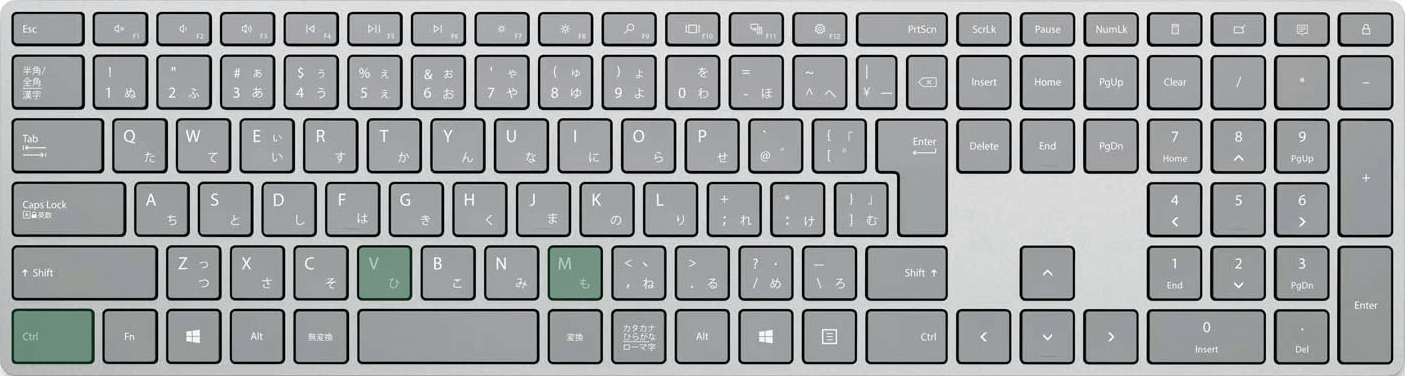
エクセルで貼り付け先の書式に合わせるショートカットは、Ctrl + V, Ctrl, Mです。使用方法は、まずCtrl + Vを同時に押した後、Ctrl, Mを順番に押していきます。以下で詳しい使い方を見ていきましょう。
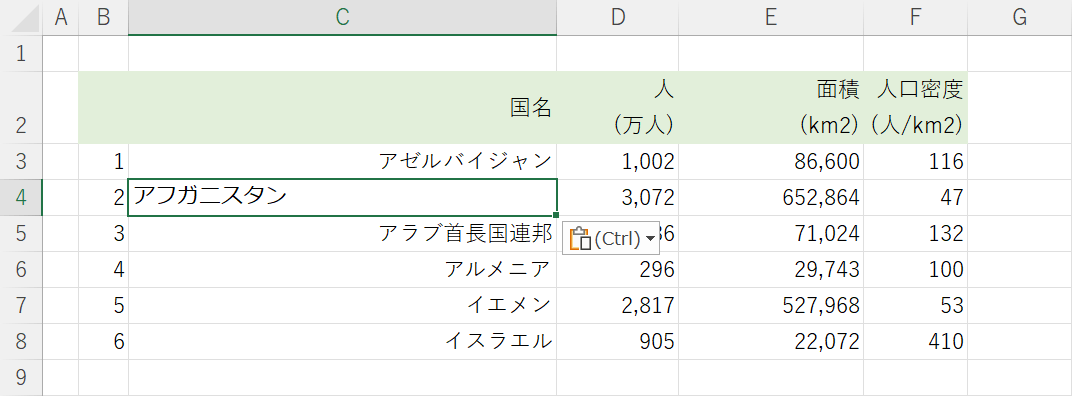
Ctrl + Vを同時に押して、先ほどコピーしたテキストを貼り付けます。このままだと書式が引き継がれたまま貼り付けられてしまいますので、続けて以下のキーを押します。
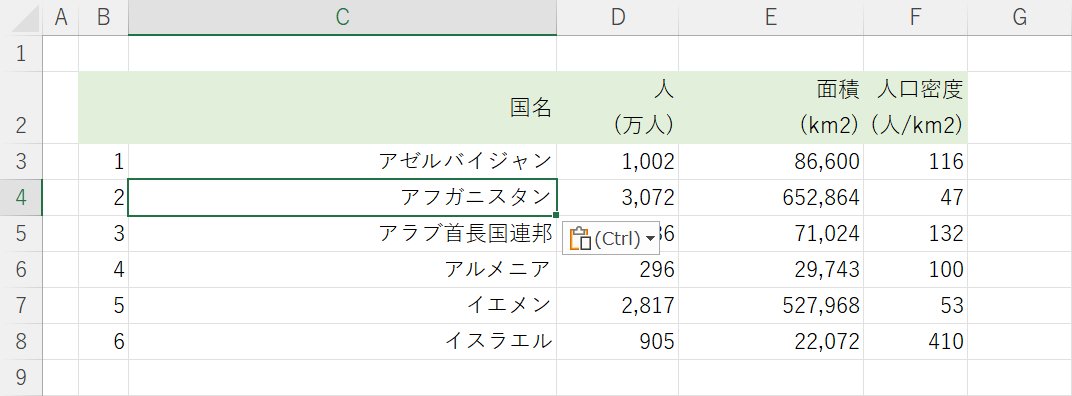
Ctrl, Mを順番に押します。すると、エクセルの書式に合わせてテキストを貼り付けることができます。
